Test çalıştırması geçişi için hazırlanma
Bu makale, Veri Geçiş Aracı tarafından gereken ekip hazırlığı ve dosya oluşturmaya odaklanmaktadır.

Önkoşullar
Test çalıştırması geçişine hazırlanmaya başlamadan önce Doğrulama aşamasını tamamlayın.
Geçiş ayarları oluşturma
Koleksiyon veritabanınızın geçişini kuyruğa almak üzere geçiş belirtimini ve ilgili dosyaları oluşturmak için aşağıdaki adımları uygulayın.
Veri Geçiş Aracı hazırlama komutunu aşağıdaki parametrelerle çalıştırın:
/collection:http://localhost:8080/tfs/DefaultCollection/ tenantDomainName:contoso.com /Region:CUS- Kiracı etki alanı adı seçeneği, şirketinizin Microsoft Entra Id kiracısının adıdır.
- Hazırlama komutu internet erişimi gerektirir. Azure DevOps Sunucunuzda İnternet bağlantısı yoksa komutunu farklı bir bilgisayardan çalıştırın.
- "Kuruluş bölgesi" terimi, koleksiyonunuzu Azure DevOps Services'e geçirmeyi planladığınız konumu ifade eder. Daha önce bir bölge seçtiniz ve onun kısaltma kodunu kaydettiniz. Bu kodu hazırlama komutunda kullanın.
Microsoft Entra ID kiracısında tüm kullanıcılar hakkında bilgi okuma izni olan kiracıdan bir kullanıcıyla oturum açın.
Geçiş belirtimi dosyasını yapılandırma
Geçiş belirtimi dosyası, Veri Geçiş Aracı'na aşağıdaki eylemlerin nasıl yapılacağını belirten bir JSON dosyasıdır.
- Geçirilen kuruluşunuzu yapılandırma
- Kaynak konumları belirtme
- Geçişi özelleştirme
Hazırlama adımı sırasında alanların çoğu otomatik olarak doldurulur, ancak aşağıdaki alanları yapılandırmanız gerekir:
- Kuruluş adı: Verilerinizi geçirmek için oluşturmak istediğiniz kuruluşun adı.
- Konum: Veritabanınızın ve geçiş dosyalarınızın bir Azure depolama kapsayıcısına yüklenecek yedeği. Bu alan, Azure depolama kapsayıcısından kaynak dosyalara güvenli bir şekilde bağlanmak ve bunları okumak için geçiş aracı tarafından kullanılan SAS anahtarını belirtir. Depolama kapsayıcısı oluşturma işlemi 5. Aşama'nın ilerleyen bölümlerinde ele alınmıştır ve yeni bir geçiş için kuyruğa almadan önce SAS anahtarı oluşturma işlemi 6. Aşama'da ele alınmıştır.
- DACPAC: Koleksiyonunuzun SQL veritabanını paketleyen bir dosya.
- Geçiş türü: Geçiş türü: Test çalıştırması veya Üretim çalıştırması.
Her geçiş belirtimi dosyası tek bir koleksiyona yöneliktir. Başka bir koleksiyon için oluşturulan bir geçiş belirtimi dosyasını kullanmayı denerseniz, geçiş başlatılmaz. Geçirmek istediğiniz her koleksiyon için bir test çalıştırması hazırlamanız ve geçişi kuyruğa almak için oluşturulan geçiş belirtimi dosyasını kullanmanız gerekir.
Kimlik eşlemesi günlük dosyasını gözden geçirin
Kimlik eşleme günlüğü, geçirdiğiniz gerçek veriler kadar önemlidir. Günlük dosyasını incelediğinizde kimlik geçişinin nasıl çalıştığını ve olası sonuçları anlayın. Bir kimliği geçirdiğinizde, bu kimlik etkin veya geçmiş olabilir. Etkin kimlikler Azure DevOps Services'te oturum açabilirken geçmiş kimlikler oturum açamaz. Hangi türün kullanılacağına hizmet karar verir.
Not
Bir kimlik geçmiş kimlik olarak geçirildikten sonra, bunu etkin bir kimliğe dönüştürmenin hiçbir yolu yoktur.
Etkin kimlikler
Etkin kimlikler, geçiş sonrası Azure DevOps Services'teki kullanıcı kimliklerine başvurur. Azure DevOps Services'da bu kimlikler lisanslıdır ve kuruluştaki kullanıcılar olarak görüntülenir. Kimlikler, kimlik eşleme günlük dosyasındaki Beklenen İçeri Aktarma Durumu sütununda etkin olarak işaretlenir.
Geçmiş kimlikler
Geçmiş kimlikler, kimlik eşleme günlük dosyasındaki Beklenen İçeri Aktarma Durumu sütunundaki gibi eşlenir. Dosyada satır girişi olmayan kimlikler de geçmişe dönüşür. Satır girişi olmayan bir kimlik örneği, artık bir şirkette çalışan bir çalışan olabilir.
Etkin kimliklerden farklı olarak geçmiş kimlikler:
- Geçiş sonrasında bir kuruluşa erişiminiz yok.
- Lisansınız yok.
- Kuruluşta kullanıcı olarak gösterilmeyin. Kalıcı olan tek şey, bu kimliğin kuruluştaki adının belirtilmesidir, böylece geçmişi daha sonra aranabilir. Artık şirkette çalışmayan veya kuruluşa daha fazla erişmesi gerekmeyen kullanıcılar için geçmiş kimlikleri kullanmanızı öneririz.
Not
Bir kimlik geçmiş olarak geçirildikten sonra, bunu etkin hale getiremezsiniz.
Lisanslar
Geçiş sırasında lisanslar, kimlik eşleme günlüğünün Beklenen İçeri Aktarma Durumu sütununda "etkin" olarak görüntülenen tüm kullanıcılar için otomatik olarak atanır. Otomatik lisans ataması yanlışsa, geçiş tamamlandıktan sonra bir veya daha fazla kullanıcının "erişim düzeyini" düzenleyerek bunu değiştirebilirsiniz.
Atama her zaman mükemmel olmayabilir, bu nedenle lisansları gerektiği gibi yeniden atamak için sonraki ayın ilkine kadar beklemeniz gerekir. Sonraki ayın ilk ayına kadar bir aboneliği kuruluşunuza bağlamaz ve doğru sayıda lisans satın aldıysanız, tüm yetkisiz kullanım süresi lisanslarınız iptal edilir. Alternatif olarak, otomatik atamaya gelecek ay satın aldığınız lisanslardan daha fazla lisans atanmışsa ek lisanslar için sizden ücret alınmaz, ancak tüm ödenmemiş lisansları iptal ederiz.
Erişimi kaybetmemek için, faturalama aylık olarak çalıştırıldığından bir aboneliği bağlamanızı ve gerekli lisansları ayın ilk ayından önce satın almanızı öneririz. Tüm test çalıştırmaları için, kuruluş etkin olduğu sürece lisanslar ücretsizdir.
Azure DevOps abonelikleri
Visual Studio Abonelikleri, geçişler için varsayılan olarak atanmaz. Bunun yerine, Visual Studio Abonelikleri olan kullanıcılar otomatik olarak bu lisansı kullanacak şekilde yükseltilir. Bir kullanıcının iş kuruluşu doğru şekilde bağlanmışsa, Azure DevOps Services geçiş sonrasında ilk oturum açma işleminde Visual Studio aboneliği avantajlarını otomatik olarak uygular.
Kullanıcılar Azure DevOps Services'te Visual Studio Aboneliklerini kullanacak şekilde otomatik olarak yükseltilirse test çalıştırması geçişini yinelemeniz gerekmez. Visual Studio Aboneliği bağlama, geçiş kapsamının dışında gerçekleşen bir şeydir. İş kuruluşu geçiş öncesinde veya sonrasında doğru şekilde bağlanırsa, kullanıcının lisansı bir sonraki oturum açmada otomatik olarak yükseltilir. Yükseltildikten sonra, bir sonraki geçişinizde kullanıcı kuruluşta ilk oturum açtıktan sonra otomatik olarak yükseltilir.
Yalnızca Azure DevOps Services IP'lerine erişimi kısıtlama
Azure Depolama hesabınıza erişimi yalnızca Azure DevOps Services ip'leri ile kısıtlayın. Erişimi yalnızca koleksiyon veritabanı geçiş işlemine dahil olan Azure DevOps Services IP'lerinden gelen bağlantılara izin vererek kısıtlayabilirsiniz. Depolama hesabınıza erişim verilmesi gereken IP'ler, geçiş yaptığınız bölgeye bağlıdır.
1. Seçenek: Hizmet Etiketlerini Kullanma
Hizmet Etiketini portal aracılığıyla veya program aracılığıyla ağ güvenlik gruplarınıza veya güvenlik duvarlarınıza ekleyerek azuredevops tüm Azure DevOps Services bölgelerinden bağlantılara kolayca izin vekleyebilirsiniz.
2. Seçenek: IP Listesini Kullan
IpList Belirli bir Azure DevOps Services bölgesinden bağlantılara izin vermek için erişim verilmesi gereken IP'lerin listesini almak için komutunu kullanın.
Azure DevOps Server örneğinden ve uzak makineden Migrator'ı çalıştırmaya yönelik yönergeler ve örnekler yardım belgelerinde yer alır. Komutunu Azure DevOps Server örneğinin uygulama katmanlarından birinden çalıştırıyorsanız, komutunuz aşağıdaki yapıya sahip olmalıdır:
Migrator IpList /collection:{CollectionURI} /tenantDomainName:{name} /region:{region}
IP'lerin listesini ağ güvenlik gruplarınıza veya güvenlik duvarlarınıza portal aracılığıyla veya program aracılığıyla ekleyebilirsiniz.
SQL Azure için IP güvenlik duvarı özel durumlarını yapılandırma
Bu bölüm yalnızca SQL Azure için güvenlik duvarı özel durumlarını yapılandırmak için geçerlidir. DACPAC geçişleri için bkz. Azure Depolama güvenlik duvarlarını ve sanal ağları yapılandırma.
Veri Geçiş Aracı, Azure DevOps Services IP'lerinin yalnızca bağlantı noktasında 1433gelen bağlantılar için yapılandırılmasını gerektirir.
SQL Azure VM'nizin Azure ağ katmanında işlenen gerekli IP'ler için özel durumlar vermek için aşağıdaki adımları uygulayın.
- Azure Portal’ında oturum açın.
- SQL Azure VM'nize gidin.
- Ayarlar'da Ağ'ı seçin.
- Gelen bağlantı noktası kuralı ekle’yi seçin.

- Belirli bir IP için gelen bağlantı noktası kuralı yapılandırmak için Gelişmiş'i seçin.
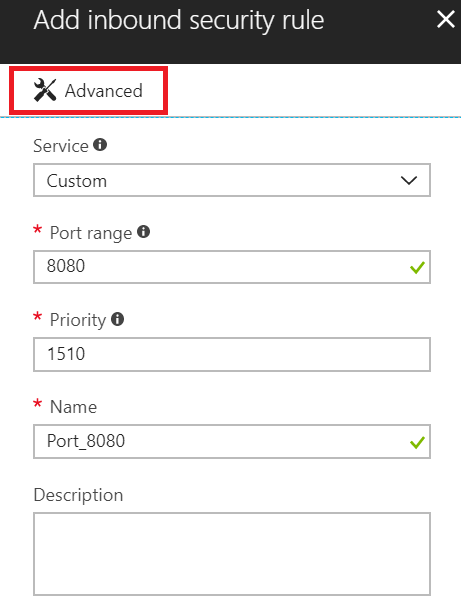
- Kaynak açılan listesinde IP Adresleri'ni seçin, özel durum verilmesi gereken bir IP adresi girin, Hedef bağlantı noktası aralığını
1433olarak ayarlayın ve Ad kutusuna yapılandırdığınız özel durumu en iyi açıklayan adı girin.
Diğer yapılandırılmış gelen bağlantı noktası kurallarına bağlı olarak Azure DevOps Services özel durumlarının varsayılan önceliğini değiştirmeniz gerekebilir, böylece bunlar yoksayılamaz. Örneğin, Azure DevOps Services özel durumlarınızdan daha yüksek önceliğe sahip "1433'e gelen tüm bağlantıları reddet" kuralınız varsa, Veri Geçiş Aracı veritabanınıza başarılı bir bağlantı yapamayabilir.
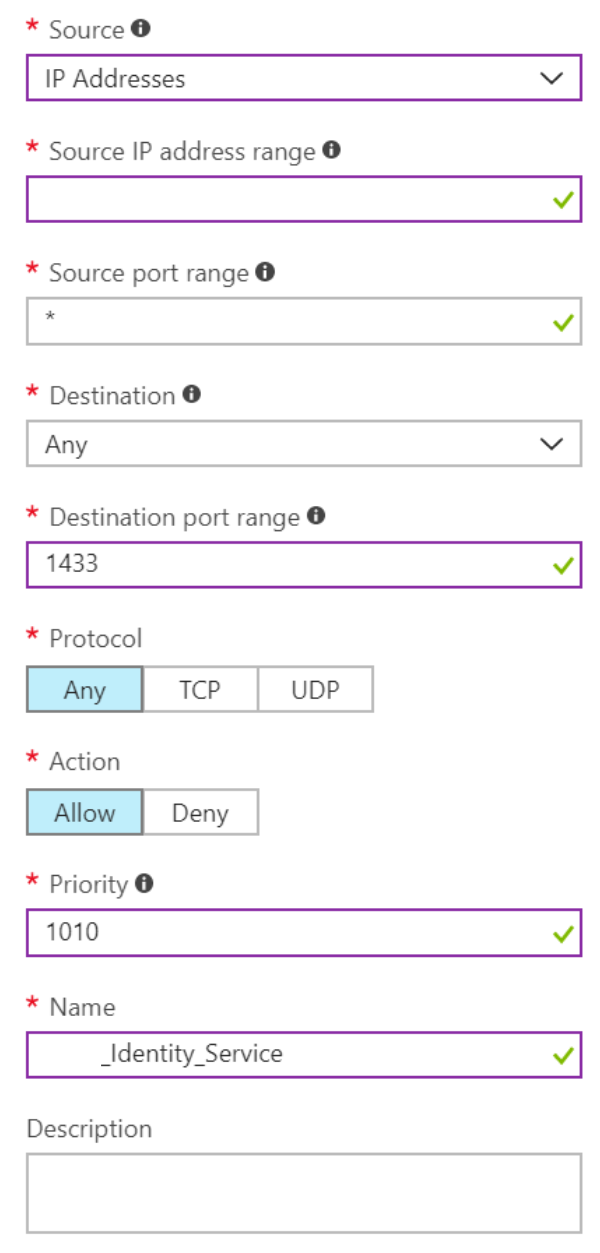
Tüm gerekli Azure DevOps Services IP'lerine özel durum verilene kadar gelen bağlantı noktası kuralları eklemeyi tekrarlayın. Bir IP eksik olması, geçişinizin başlatılaamamasına neden olabilir.
Büyük koleksiyonları geçirme
Veri Geçiş Aracı'nın uyardığını veritabanlarının çok büyük olması için Azure DevOps Services'e geçiş yapmak için farklı bir veri paketleme yaklaşımı gerekir. Koleksiyonunuzun boyut eşiğini aşıp aşmadığına emin değilseniz koleksiyonda bir Veri Geçiş Aracı doğrulaması çalıştırmanız gerekir. Doğrulama, geçiş için SQL Azure VM yöntemini kullanmanız gerekip gerekmediğini size bildirir.
Koleksiyon boyutunu küçültüp küçültebileceğinizi belirleme
Eski verileri temizleyip temizleyemeyeceğinizi denetleyin. Koleksiyonlar zaman içinde büyük hacimlerde veri oluşturabilir. Bu büyüme DevOps işleminin doğal bir parçasıdır, ancak tüm verileri saklamanız gerekmeyebilir. Artık ilgili olmayan verilere örnek olarak eski çalışma alanları ve derleme sonuçları verilebilir.
Veri Geçiş Aracı koleksiyonunuzu tarar ve daha önce belirtilen sınırlarla karşılaştırır. Ardından koleksiyonunuzun DACPAC veya SQL geçiş yöntemi için uygun olup olmadığını bildirir. Genel olarak, koleksiyonunuz DACPAC sınırlarına sığacak kadar küçükse, daha hızlı ve basit DACPAC yaklaşımını kullanabilirsiniz. Ancak koleksiyonunuz çok büyükse SQL Azure VM'sini ayarlamayı ve veritabanını el ile geçirmeyi içeren SQL geçiş yöntemini kullanmanız gerekir.
Boyut limitleri
Geçerli sınırlar şunlardır:
- DACPAC için toplam 150 GB veritabanı boyutu (veritabanı meta verileri + bloblar), bu sınırı aşarsanız SQL geçiş yöntemini gerçekleştirmeniz gerekir.
- DACPAC için 30 GB tek tek tablo boyutu (veritabanı meta verileri + bloblar), tek bir tablo bu sınırı aşarsa SQL geçiş yöntemini gerçekleştirmeniz gerekir.
- SQL geçiş yöntemi için 1.536 GB veritabanı meta veri boyutu. Bu sınırı aştığınızda, başarılı bir geçiş için bu boyutun altında kalmanızı öneririz.
- SQL geçiş yöntemi için 2.048 GB veritabanı meta veri boyutu. Bu sınırın aşılması bir hataya neden olduğundan geçiş gerçekleştiremezsiniz.
- SQL geçiş yöntemi için blob boyutları için sınır yoktur.
Eski ve artık ilgili olmayan yapıtları temizlediğinizde, beklediğinizden çok daha fazla alan kaldırabilir ve DACPAC geçiş yöntemini mi yoksa SQL Azure VM'sini mi kullandığınızı belirleyebilir.
Önemli
Eski verileri sildiğinizde, koleksiyonun eski bir yedeğini geri yüklemediğiniz sürece verileri kurtaramazsınız.
DACPAC eşiğinin altındaysanız, geçiş için bir DACPAC oluşturmak için yönergeleri izleyin. Veritabanını DACPAC eşiğinin altına hala alamıyorsanız, Azure DevOps Services'e geçiş yapmak için bir SQL Azure VM ayarlamanız gerekir.
Azure DevOps Services'e geçiş yapmak için SQL Azure VM'sini ayarlama
Azure DevOps Services'e geçiş yapmak üzere bir SQL Azure sanal makinesi (VM) ayarlamak için aşağıdaki üst düzey adımları uygulayın.
- SQL Azure VM ayarlama
- IP güvenlik duvarı özel durumlarını yapılandırma
- Vm'de veritabanınızı geri yükleme
- [Koleksiyonunuzu geçiş için yapılandırma
- Vm'yi hedeflemek için geçiş belirtimi dosyasını yapılandırma
SQL Azure VM ayarlama
Azure portalından bir SQL Azure VM'sini hızla ayarlayabilirsiniz. Daha fazla bilgi için bkz . AZURE portalını kullanarak SQL Server ile bir Windows sanal makinesi sağlama.
SQL Azure VM'nizin ve bağlı veri disklerinizin performansı, geçişin performansı üzerinde önemli bir etkiye sahiptir. Bu nedenle aşağıdaki görevleri gerçekleştirmenizi kesinlikle öneririz:
- Veya daha yüksek düzeyde
D8s_v5_*bir VM Boyutu seçin. - Yönetilen diskleri kullanın.
- Sanal makine ve disk performansına başvurun. Vm IOPS (saniye başına giriş/çıkış) ve depolama IOPS'sinin geçiş performansında performans sorunu oluşturmaması için altyapınızın yapılandırıldığından emin olun. Örneğin, VM'nize bağlı veri disklerinin sayısının VM'den gelen IOPS'yi desteklemek için yeterli olduğundan emin olun.
Azure DevOps Services, dünya genelindeki çeşitli Azure bölgelerinde kullanılabilir. Geçişin başarıyla başladığından emin olmak için verilerinizi doğru bölgeye yerleştirmeniz kritik önem taşır. SQL Azure VM'nizi yanlış bir konumda ayarlarsanız geçiş başlatılamaz.
Önemli
Azure VM bir genel IP adresi gerektirir.
Bu geçiş yöntemini kullanıyorsanız VM'nizi desteklenen bir bölgede oluşturun. Azure DevOps Services, Birleşik Devletler (ABD) içinde birden çok bölgede kullanılabilse de, yalnızca Orta Birleşik Devletler bölgesi yeni kuruluşları kabul eder. Artık verilerinizi diğer ABD Azure bölgelerine geçiremezsiniz.
Not
DACPAC müşterileri "3. Adım: DACPAC dosyasını karşıya yükleme](migration-test-run.md#)" bölümündeki bölge tablosuna başvurmalıdır. Yukarıdaki yönergeler yalnızca SQL Azure VM'lerine yöneliktir. DACPAC müşterisiyseniz bkz . Geçiş için desteklenen Azure bölgeleri.
Aşağıdaki SQL Azure VM yapılandırmalarını kullanın:
- SQL geçici veritabanını C sürücüsü dışında bir sürücü kullanacak şekilde yapılandırın. İdeal olarak sürücüde bol boş alan olmalıdır; veritabanınızın en büyük tablosuyla en az eşdeğerdir.
- Kaynak veritabanınız boyutunu küçülttürdükten sonra hala 1 terabayttan (TB) fazlaysa, vm'de veritabanınızı geri yüklemek için 1 TB'lık daha fazla disk eklemeniz ve bunları tek bir bölümde birleştirmeniz gerekir.
- Koleksiyon veritabanlarınızın boyutu 1 TB'ın üzerindeyse, hem geçici veritabanı hem de koleksiyon veritabanı için ssd (katı hal sabit sürücüleri) kullanmayı göz önünde bulundurun. Ayrıca, 16 sanal CPU (vCPU) ve 128 GB (gigabayt) RAM (rastgele erişim belleği) ile daha büyük VM'ler kullanmayı göz önünde bulundurun.
Vm'de veritabanınızı geri yükleme
Bir Azure VM'yi ayarlayıp yapılandırdıktan sonra ayrılmış yedeklemenizi Azure DevOps Server örneğinizden Azure VM'nize almanız gerekir. Koleksiyon veritabanının SQL örneğinize geri yüklenmesi gerekir ve VM'de Azure DevOps Server'ın yüklenmesi gerekmez.
Koleksiyonunuzu geçiş için yapılandırma
Koleksiyon veritabanınız Azure VM'nize geri yüklendikten sonra, Azure DevOps Services'in verileri geçirmek için veritabanına bağlanmasına izin vermek için bir SQL oturum açma işlemi yapılandırın. Bu oturum açma, tek bir veritabanına yalnızca okuma erişimine izin verir.
VM'de SQL Server Management Studio'yu açın ve geçirilecek veritabanında yeni bir sorgu penceresi açın.
Veritabanının kurtarmasını basit olarak ayarlayın:
ALTER DATABASE [<Database name>] SET RECOVERY SIMPLE;Veritabanı için bir SQL oturumu oluşturun ve bu oturum açmayı aşağıdaki örnekte olduğu gibi 'TFSEXECROLE' olarak atayın.
USE [<database name>] CREATE LOGIN <pick a username> WITH PASSWORD = '<pick a password>' CREATE USER <username> FOR LOGIN <username> WITH DEFAULT_SCHEMA=[dbo] EXEC sp_addrolemember @rolename='TFSEXECROLE', @membername='<username>'
Sql komutunun aşağıdaki örneğine bakın:
ALTER DATABASE [Foo] SET RECOVERY SIMPLE;
USE [Foo]
CREATE LOGIN fabrikam WITH PASSWORD = 'fabrikamimport1!'
CREATE USER fabrikam FOR LOGIN fabrikam WITH DEFAULT_SCHEMA=[dbo]
EXEC sp_addrolemember @rolename='TFSEXECROLE', @membername='fabrikam'
Önemli
VM'de SQL Server Management Studio'da SQL Server ve Windows kimlik doğrulama modunu etkinleştirin. Kimlik doğrulama modunu etkinleştirmezseniz geçiş başarısız olur.
Vm'yi hedeflemek için geçiş belirtimi dosyasını yapılandırma
GEÇIŞ belirtimi dosyasını SQL Server örneğine bağlanma hakkında bilgi içerecek şekilde güncelleştirin. Geçiş belirtimi dosyanızı açın ve aşağıdaki güncelleştirmeleri yapın:
KAYNAK dosyalar nesnesinden DACPAC parametresini kaldırın. Değişiklik öncesi geçiş belirtimi aşağıdaki örnek koda benzer.

Değişiklik sonrasındaki geçiş belirtimi aşağıdaki örnek koda benzer.

Gerekli parametreleri girin ve aşağıdaki özellikler nesnesini belirtim dosyasına kaynak nesnenizin içine ekleyin.
"Properties": { "ConnectionString": "Data Source={SQL Azure VM Public IP};Initial Catalog={Database Name};Integrated Security=False;User ID={SQL Login Username};Password={SQL Login Password};Encrypt=True;TrustServerCertificate=True" }
Değişiklikleri uyguladıktan sonra geçiş belirtimi aşağıdaki örneğe benzer.
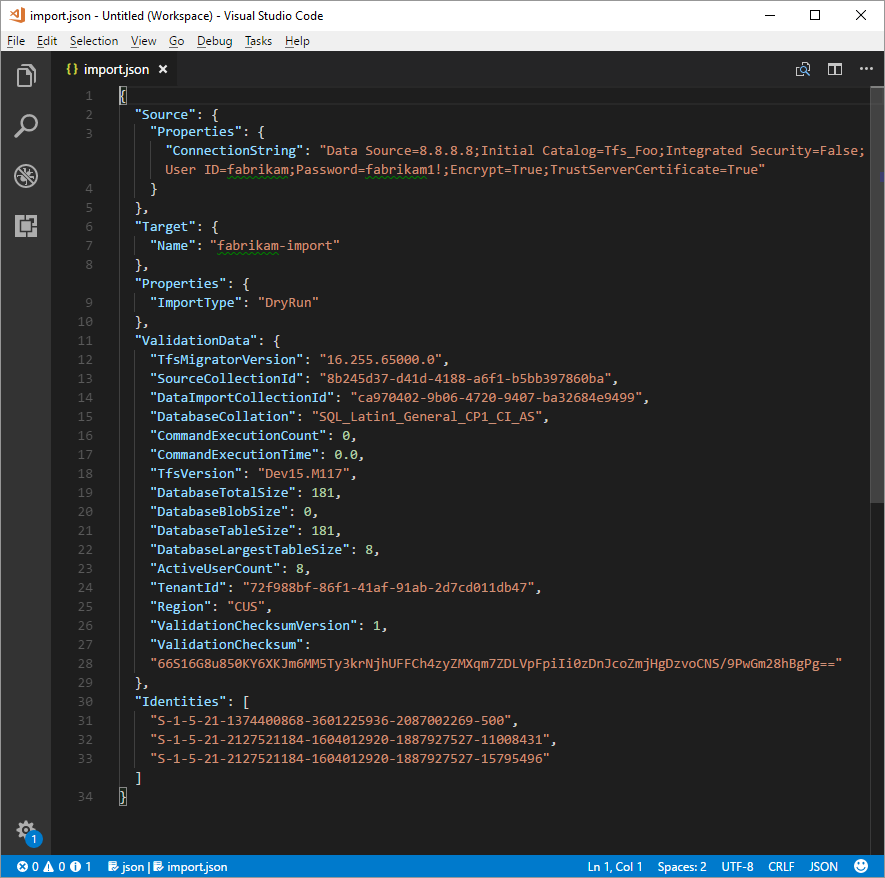
Geçiş belirtiminiz artık geçiş için bir SQL Azure VM kullanacak şekilde yapılandırılmıştır. Geçiş için hazırlık adımlarının geri kalanıyla devam edin. Geçiş tamamlandıktan sonra SQL oturum açma işlemini sildiğinizden veya parolayı döndürdüğünüzden emin olun. Geçiş tamamlandıktan sonra Microsoft oturum açma bilgilerini tutmaz.
Seçilen veri merkezinde Azure Depolama Kapsayıcısı oluşturma
Azure DevOps için Veri Geçiş Aracı'nı kullanmak için son Azure DevOps Services kuruluşuyla aynı Azure veri merkezinde bir Azure Depolama kapsayıcısı olması gerekir. Örneğin, Azure DevOps Services kuruluşunuzun Merkezi Birleşik Devletler veri merkezinde oluşturulmasını planlıyorsanız, aynı veri merkezinde Azure Depolama kapsayıcısını oluşturun. Bu eylem, aktarım aynı veri merkezinde gerçekleştiğinden SQL veritabanını geçirmek için gereken süreyi önemli ölçüde hızlandırır.
Daha fazla bilgi için bkz. Depolama hesabı oluşturma.
Faturalamayı ayarlama
Ekibinizin ihtiyaç duyduğu tüm adımları tamamlamasına ve lisans atamalarını düzeltmesine olanak sağlamak için yeni geçirilen Azure DevOps Services kuruluşuna yetkisiz kullanım süresi yerleştirilir. Örneğin daha fazla kullanıcı planı, derleme veya dağıtım işlem hattı, barındırılan derleme hizmetleri, barındırılan yük testi hizmetleri satın almak isteyebileceğinizi düşünüyorsanız, geçirilen kuruluşunuza bağlanmaya hazır bir Azure Aboneliğiniz olduğundan emin olmanız kesinlikle önerilir. Yetkisiz kullanım süresi, geçişinizi tamamladıktan sonraki ayın ilk günü sona erer.
Geçiş sonrası aşamasında (bağlantı) bağlamayı ne zaman yapmanız gerektiğini tekrar anımsatırız. Bu hazırlık adımı daha çok sonraki adımda hangi Azure Aboneliğini kullandığınızı bildiğinizden emin olmaktır. Daha fazla bilgi için bkz . Kuruluşunuz için faturalamayı ayarlama.
Sonraki adımlar
İlgili makaleler
Geri Bildirim
Çok yakında: 2024 boyunca, içerik için geri bildirim mekanizması olarak GitHub Sorunları’nı kullanımdan kaldıracak ve yeni bir geri bildirim sistemiyle değiştireceğiz. Daha fazla bilgi için bkz. https://aka.ms/ContentUserFeedback.
Gönderin ve geri bildirimi görüntüleyin